Vous aider à restaurer et à récupérer les messages WhatsApp supprimés
WhatsApp est devenu une partie intégrante des besoins de communication de chacun. Il utilise les données cellulaires ou Wi-Fi de votre téléphone pour vous aider dans la messagerie ou les appels vocaux ou même les appels vidéo partout sur la planète. WhatsApp facilite également les appels de groupe et est particulièrement agréable pour les familles de rester connectées numériquement. Cette application permet également d’envoyer des documents, des photos et des vidéos pour tenir vos proches informés de votre bien-être et de votre entreprise.
Si vous cherchez la réponse pour restaurer votre historique de chat WhatsApp, vous êtes au bon endroit. Nous avons enrôlé quelques étapes critiques sur la façon de récupérer vos données WhatsApp supprimées à partir de diverses plates-formes.
- Partie 1 : Que sont les messages supprimés de WhatsApp ?
- Partie 2 : Comment récupérer les messages supprimés de WhatsApp sur Android ?
- Partie 3 : Comment récupérer les messages supprimés de l’iPhone ?
- Partie 4 : Comment récupérer les messages WhatsApp supprimés de Cloud Backup ?
- Bonus : astuces pour accéder aux chats WhatsApp supprimés sans installations tierces
Partie 1 : Que sont les messages supprimés de WhatsApp ?
WhatsApp est livré avec une fonctionnalité unique où vous pouvez même supprimer le message que vous avez envoyé si vous l’avez mal formulé ou si vous avez changé d’avis sur ce que vous vouliez transmettre. Il est assez simple de supprimer les messages sur WhatsApp. Sélectionnez simplement les messages que vous souhaitez supprimer et cliquez sur la corbeille dans le coin supérieur droit. Vous pouvez même supprimer l’intégralité de l’historique des conversations avec quelqu’un en accédant aux paramètres, en glissant vers le bas et en sélectionnant Supprimer toutes les conversations. De cette façon, les chats et les discussions seront supprimés, bien que la sauvegarde des fichiers existe toujours.
Cependant, la sauvegarde de WhatsApp existe si les paramètres sont correctement configurés sur l’application. Par conséquent, la réponse sur la façon de restaurer vos fichiers WhatsApp supprimés devient plus facile à répondre. Que vous soyez un utilisateur Android ou iOS, nous avons élaboré des directives simples pour résoudre le mystère de la récupération des chats WhatsApp supprimés des deux plates-formes.

Partie 2 : Comment récupérer les messages supprimés de WhatsApp sur Android ?
Jetons maintenant un peu de lumière sur comment récupérer les messages supprimés sur Android. Il existe deux méthodes que vous pouvez appliquer si vous supprimez accidentellement votre historique de chat. Le premier fonctionne pour que votre compte Google soit lié à votre numéro WhatsApp et que la sauvegarde soit stockée sur votre lecteur Google. Le second fonctionne lorsqu’il n’y a pas de sauvegarde dans votre lecteur Google.
Méthode 1 : restaurer la sauvegarde WhatsApp avec WhatsApp
Suivez ces étapes ci-dessous et récupérez tous vos messages supprimés :
Étape 1 : Commencez par désinstaller l’application WhatsApp.
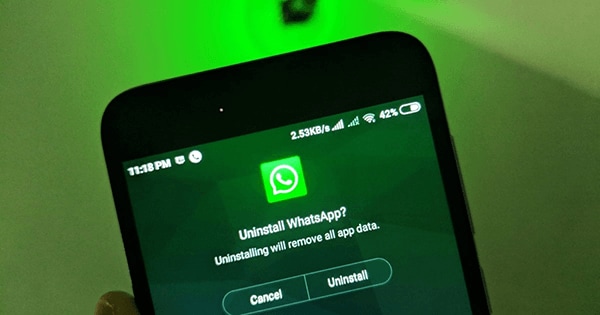
Étape 2 : Réinstallez l’application sur le même appareil et avec le même numéro.
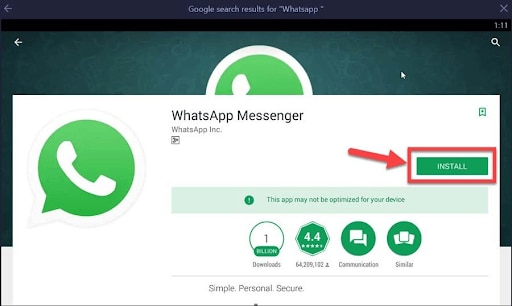
Étape 3 : L’option ‘Restaurer’ les anciens chats apparaîtra lors de l’installation de l’application. Appuyez dessus et attendez que vos données soient restaurées.

Ces étapes restaureront vos messages supprimés !
Méthode 2 : restaurer avec une sauvegarde sur Google Drive
Maintenant, nous allons voir comment restaurer les messages de discussion supprimés si vous n’aviez pas de sauvegarde sur Google Drive pour vos messages supprimés.
Étape 1 : Commencez par accéder aux paramètres de votre téléphone> Gestionnaire de fichiers> WhatsApp> Base de données.
Étape 2 : Ensuite, à l’étape suivante, renommez ‘msgstore.db.crypt12’ en ‘msgstore_BACKUP.db.crypt12’
Étape 3 : Maintenant, vous verrez des fichiers avec ‘msgstore-YYYY-MM-DD.1.db.crypt12’, sélectionnez celui-ci et donnez-lui le nom ‘msgstore.db.crypt12’
Étape 4 : Ouvrez votre lecteur Google et cliquez sur le menu.
Étape 5 : Appuyez sur les sauvegardes et supprimez la sauvegarde WhatsApp.
Étape 6 : Vous devez désinstaller et installer l’application WhatsApp à partir du même numéro/compte dans cette étape.
Étape 7 : Lorsque vous réinstallez l’application, elle vous demandera ‘msgstore.db.crypt12’> Restaurer, attendez que la sauvegarde soit terminée et c’est terminé !
Partie 3 : Comment récupérer les messages supprimés de l’iPhone ?
iTunes est l’outil préféré des utilisateurs d’iPhone pour organiser la meilleure piste musicale en un seul endroit. Cependant, peu d’utilisateurs savent que vous pouvez également utiliser iTunes pour la sauvegarde sur le chat WhatsApp et d’autres données provenant d’autres appareils. Puisque nous essayons de récupérer votre historique de chat WhatsApp supprimé, Voyons comment le faire avec l’aide de votre iTunes :
Pour commencer le processus, vous aurez besoin d’un PC ou d’un ordinateur portable.
Étape 1: Lancez en connectant votre iPhone à l’ordinateur portable à l’aide d’un câble USB vers Lightning. Vous devrez cliquer sur l’icône « Trust » de votre iPhone pour connecter les deux appareils.
Étape 2 : Démarrez iTunes sur votre PC ; vous aurez peut-être besoin de votre identifiant Apple et de votre mot de passe si vous venez d’installer iTunes sur cet appareil, comme indiqué ci-dessous.
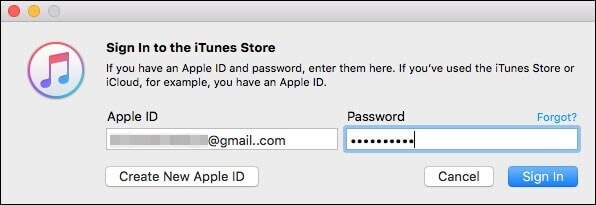
Étape 3 : Ensuite, vous serez invité à l’écran d’accueil d’iTunes. Une fois que vous atteignez l’écran d’accueil, sélectionnez ‘Résumé’ dans la barre latérale gauche.
Étape 4 : Dans ce menu déroulant, choisissez l’onglet ‘Sauvegardes’, sélectionnez ‘Cet ordinateur’ ou ‘iCloud’ où vous souhaitez stocker la sauvegarde. À la fin, sélectionnez le bouton ‘Restaurer la sauvegarde’ pour commencer le processus de sauvegarde. Cela peut prendre quelques minutes pour que le processus se termine, alors attendez !
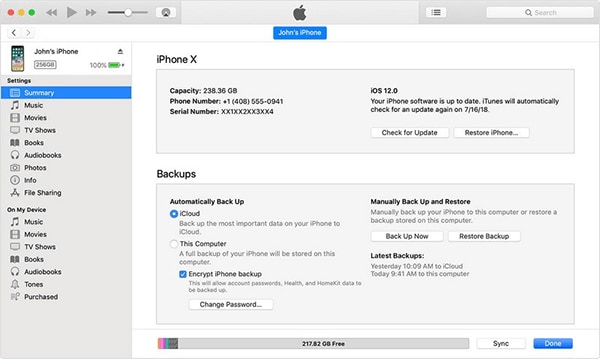
Partie 4 : Comment récupérer les messages WhatsApp supprimés de Cloud Backup ?
Si vous utilisez un iPhone, vous pouvez restaurer vos messages WhatsApp supprimés à partir de la sauvegarde iCloud. Votre WhatsApp est liée à votre compte iCloud et sauvegarde toutes les données pour vous, y compris les chats. Vous aurez besoin du téléphone sur lequel WhatsApp est installé et de votre identifiant Apple pour vous connecter. Les étapes simples ont été répertoriées pour les rendre plus faciles à suivre :
Étape 1 : Connectez-vous à votre iCloud en utilisant votre identifiant et votre mot de passe pour accéder à votre sauvegarde iCloud.

Étape 2 : Vérifiez si votre sauvegarde automatique est activée en allant sur

Étape 3 : Si vous avez activé votre sauvegarde, vous devez désinstaller l’application WhatsApp de votre téléphone et la réinstaller à nouveau. Vérifiez simplement votre numéro de téléphone une fois que vous êtes réinstallé sur votre téléphone.
Étape 4 : Une fois que vous avez réinstallé votre WhatsApp, il vous demandera ‘Restaurer l’historique des discussions’, et vous pourrez récupérer vos messages WhatsApp supprimés.
Bonus : astuces pour accéder aux chats WhatsApp supprimés sans installations tierces
Des applications tierces flottent sur Internet ces jours-ci pour récupérer les messages WhatsApp perdus de votre téléphone Android. L’une de ces applications est WhatsRemoved+ et peut être téléchargée sur le Google Play Store. Donc, si vous avez accidentellement supprimé votre historique de chat et que vous devez le restaurer à tout prix, il peut être judicieux de le récupérer. Le principal inconvénient de l’utilisation de ces applications est que vous mettez potentiellement tous vos messages au grand jour, car ces types d’applications ont accès à toutes vos données. Ainsi, révéler des soldes bancaires, des mots de passe ou des OTP est également à risque.
Si vous n’avez pas de sauvegarde pour vos messages et que vous avez besoin d’obtenir l’historique des discussions de toute urgence, les applications tierces sont la seule option pour les utilisateurs d’Android. Mais gardez à l’esprit le risque avant d’utiliser leurs services.
Transfert de données WhatsApp
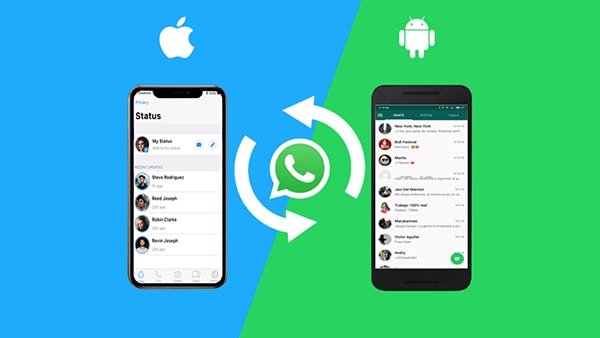
Il arrive souvent que vous ayez besoin de restaurer vos données sur WhatsApp ou WhatsApp Business. Par exemple, restaurer les données de votre ancien téléphone ou acheter un nouveau téléphone ou passer d’Android à iPhone. Les raisons peuvent être nombreuses. Mais il existe un excellent outil pour protéger votre historique de chat essentiel. Avec Wondershare DrFoneTool, vous pouvez transférer, sauvegarder et restaurer des données d’iOS vers Android ou vice versa. Il vous donne un contrôle total sur votre smartphone.
DrFoneTool – Transfert WhatsApp a introduit le 1er outil de récupération de données WhatsApp au monde sur iOS, Android et iCloud. Il rend le processus de récupération en quelques clics et vous donne un contrôle total sur vos messages supprimés et autres données. Ainsi, que vous utilisiez WhatsApp pour des discussions personnelles, des discussions de groupe ou même vos communications professionnelles, vous savez que vos arrières sont couverts !

Le processus est simple.
Vous devez connecter votre téléphone à l’aide d’un câble USB au PC. Téléchargez le DrFoneTool – WhatsApp Transfer sur votre système et suivez les instructions simples à l’écran. Il commencera à analyser l’appareil et restaurera les messages sélectionnés pour que vous puissiez les afficher.
Dr. Fone – WhatsApp Transfer propose également une nouvelle fonctionnalité permettant de restaurer les fichiers WhatsApp supprimés sur votre téléphone et pas seulement de les restaurer sur les autres appareils. Cette fonction sera introduite sous peu et améliorera la façon dont vous pouvez restaurer vos images supprimées sur l’appareil d’origine. Voyons maintenant comment vous pouvez afficher vos fichiers supprimés à l’aide de DrFoneTool – WhatsApp Transfer :
Étape 1 : Lancez Dr. Fone – WhatsApp Transfer et connectez votre appareil à partir duquel vous souhaitez restaurer les fichiers WhatsApp sur le PC. Suivez le chemin : transfert DrFoneTool-WhatsApp>sauvegarde>sauvegarde terminée.
Une fois que vous avez choisi de sauvegarder les données de WhatsApp, vous arriverez à cette fenêtre ci-dessous. Vous pouvez cliquer et afficher chaque fichier que vous souhaitez restaurer. Ensuite, cliquez sur ‘Suivant’ pour continuer.

Étape 2 : Après cela, il vous montre les fichiers supprimés que vous pouvez afficher maintenant.

Étape 3 : Une fois que vous avez cliqué sur le menu déroulant, il vous donnera une option de ‘Afficher tout’ et ‘Afficher uniquement les éléments supprimés’

Dr. Fone vous donne une totale liberté pour récupérer tous vos fichiers supprimés une fois cette fonctionnalité lancée. Il vous aidera à remettre votre vie personnelle et professionnelle sur les rails en sauvegardant certaines données critiques que nous partageons chaque jour sur WhatsApp.
Conclusion
Ainsi, la prochaine fois que vous serez confronté à une situation où vous perdrez toutes vos données sur WhatsApp, vous saurez comment récupérer vos fichiers essentiels. DrFoneTool – WhatsApp Transfer peut récupérer vos données perdues WhatsApp à partir de n’importe quel appareil, que vous soyez un utilisateur Android ou iPhone. Tu peux essayer.
Derniers articles